윈도우 비스타- vista 자녀 보호 기능 설정 하는 방법
윈도우8 윈도우10/윈도우XP 윈도우비스타2007. 7. 7. 18:29
반응형
윈도우 비스타에는 자녀보호라는 재미있는 기능이 있습니다. -- 비스타 비지니스 제품 제외--
자녀보호의 주요 기능은 컴퓨터 사용 시간 제한, 유해 사이트 차단, 특정 프로그램 사용 금지, 온라인 게임 사용 제한, 컴퓨터 사용 내역 체크 등이 있습니다.
그 중에서도 컴퓨터 사용 시간 제한이나 유해 사이트 차단, 게임 등급 설정 등은 잘 사용하기만 하면 좋은 기능이 될 것도 같습니다.(잘 못 사용하면 자식들의 심한 반발을 경험 하게 될 지도...)
어쨋든 알아 봅니다.
자녀보호 기능을 사용하기 위해서는 관리자의 암호는 필수이며, 자녀의 계정을 새로 만들어야합니디. 새 사용자 계정을 클릭하여 새로운 사용자를 추가합니다.
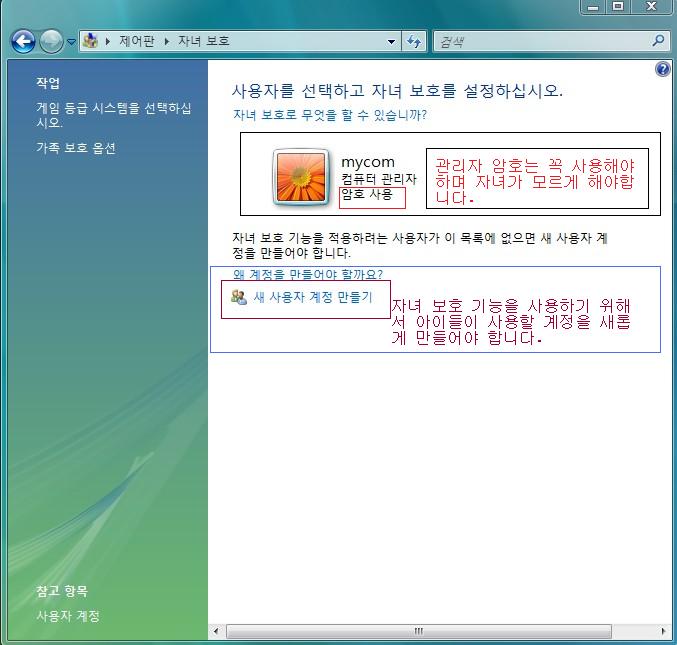
저는 큰아들이라고 사용자 이름을 입력하여 계정 만들기를 하였습니다.
'다음에 로그온할 때 사용자가 암호를 설정해야 함' 을 선택하면, 이 사용자로 로그온할 때 암호를 만드는 과정을 거쳐야 로그온이 되며 컴퓨터를 사용할 때마다 암호를 입력해야합니다.
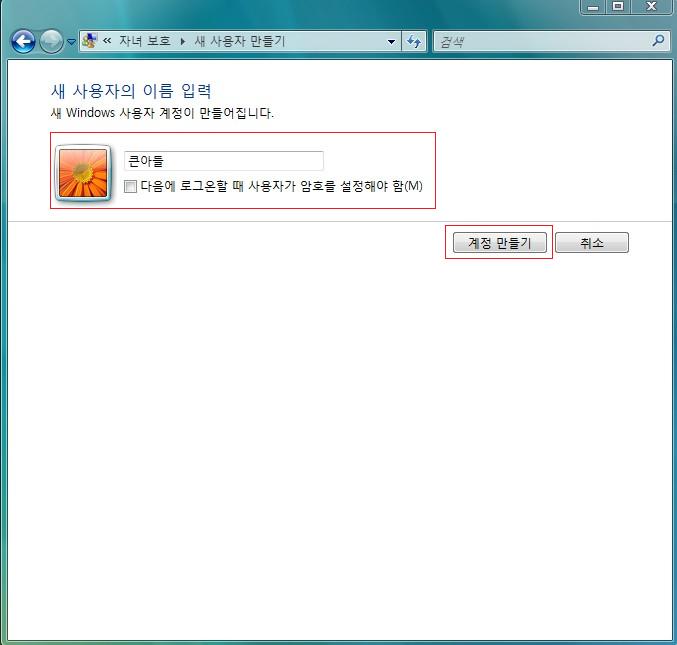
큰아들 사용자의 세부 설정 과정입니다.
자녀보호 - 사용을 선택하고 우측의 웹 차단, 시간제한, 게임등급, 프로그램 제한을 각 각 선택하여 세세한 설정을 하게됩니다.
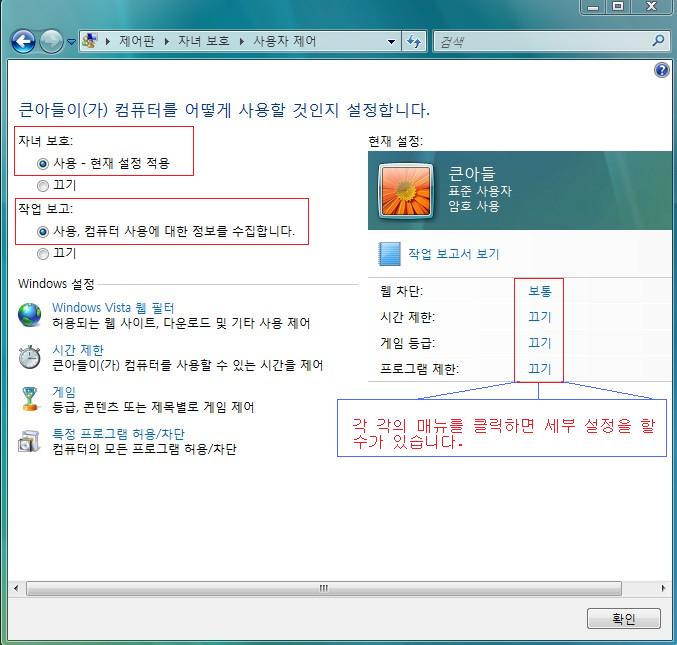
아래 그림은 조금 예민할 수 있는, 사용자의 컴퓨터 사용 내역을 확인하는 그림입니다.
사실 이렇게 자녀의 컴퓨터 사용 내역을 확인하는 것은 별로 바람직하지는 않은 것 같습니다.
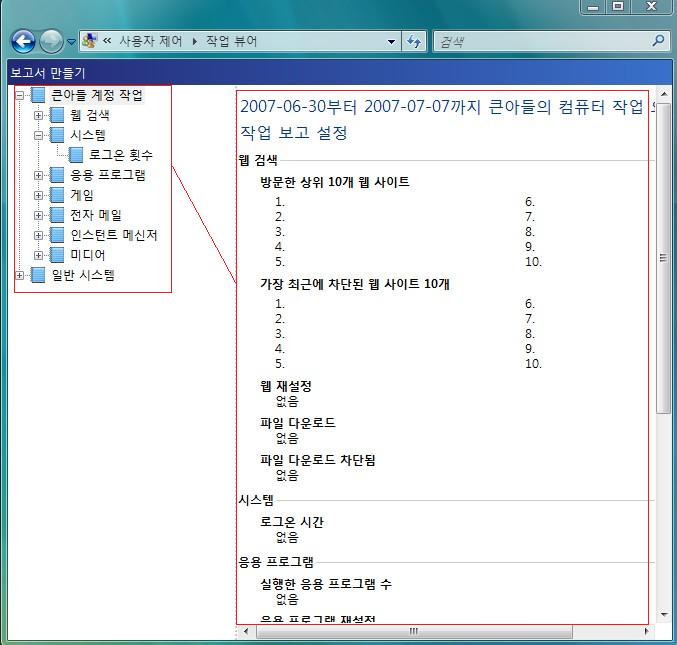
컴퓨터 사용 시간을 제한합니다.
파란색으로 채워진 시간과 요일에는 컴퓨터를 사용할 수가 없습니다.
현재는 모든 요일의 오후 4시에서 5시까지만 컴퓨터를 사용 가능하게 설정이 되어있습니다.
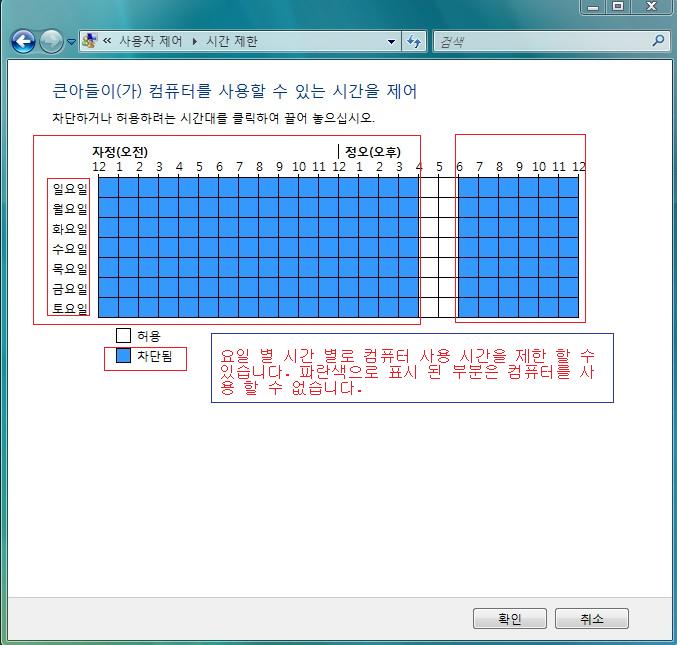
온라인 게임을 제한합니다.
등급별로 제한 하거나 특정 게임을 직접 선택하여 제한할 수가 있습니다.
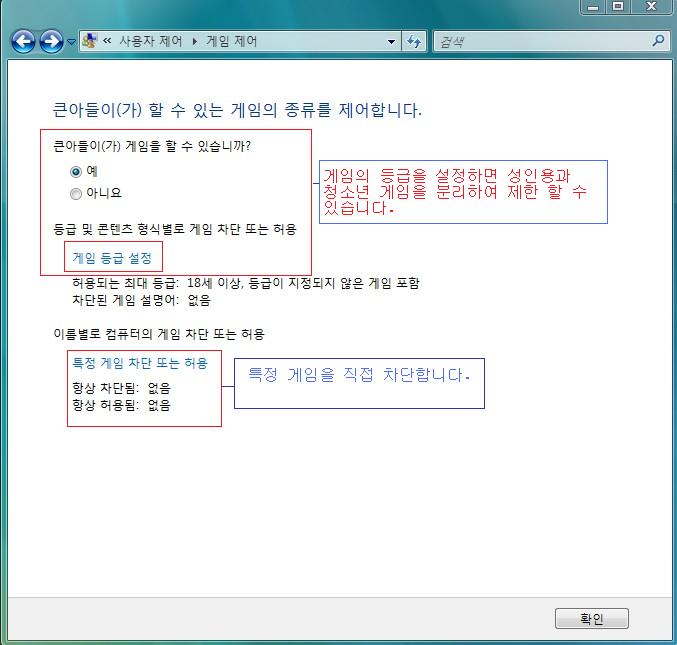
특정 프로그램만의 사용을 허락합니다.
컴퓨터에 설치 된 프로그램의 사용 제한입니다.
하지만 이 곳에서 프로그램 사용 제한을 할려면 해당 프로그램이 어떤 것인지를 알아야 하며, 잘 못 차단하면 컴퓨터를 사용하지 못하게 하는 결과가 나타날 수 있습니다.
프로그램 제한을 별로 권장 사항이 아닌 것 같습니다.
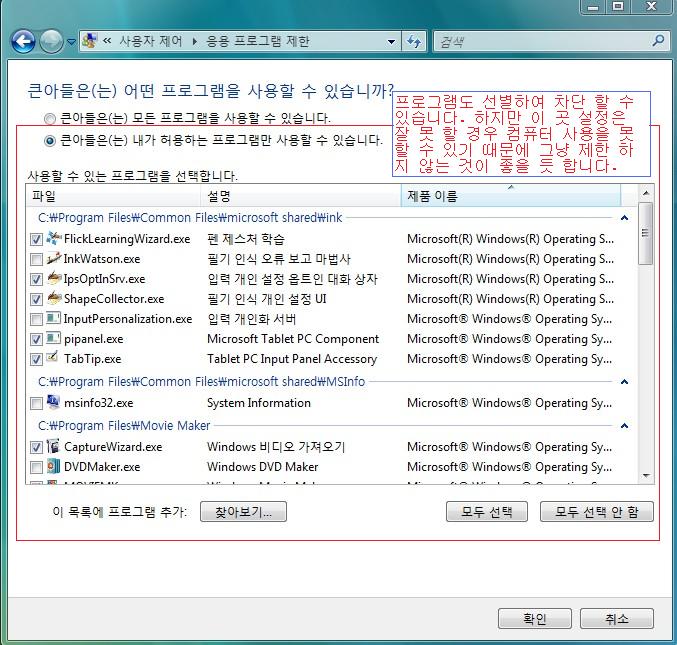
반응형
댓글()








